Abrir WhatsApp Web, Facebook Messenger, Telegram Web y Signal en el navegador favorito del usuario puede causarle dolor de cabeza a muchas personas, porque hay tantas ventanas abiertas a la vez y es posible que no se sepa de qué plataforma se ha recibido una notificación cuando suena la computadora o laptop.
Además de la aplicación de mensajería propiedad de Meta, también se puede chatear en otras plataformas como: Facebook Messenger, Telegram y Signal.
Pero lo realmente novedoso es que existe la posibilidad de empaquetar todas las aplicaciones antes mencionadas en una sola ventana de Google Chrome. A continuación, Infobae explica el paso a paso.
Descargar una extensión para Google Chrome
Es importante mencionar que para hacer este truco primero, es necesario descargar una extensión con el nombre Multi Chat Messenger for WhatsApp de Chrome Web Store.
Y, si la idea es una descarga rápida, se hace clic en este enlace y luego se presiona instalar. Además, es un sitio completamente seguro.
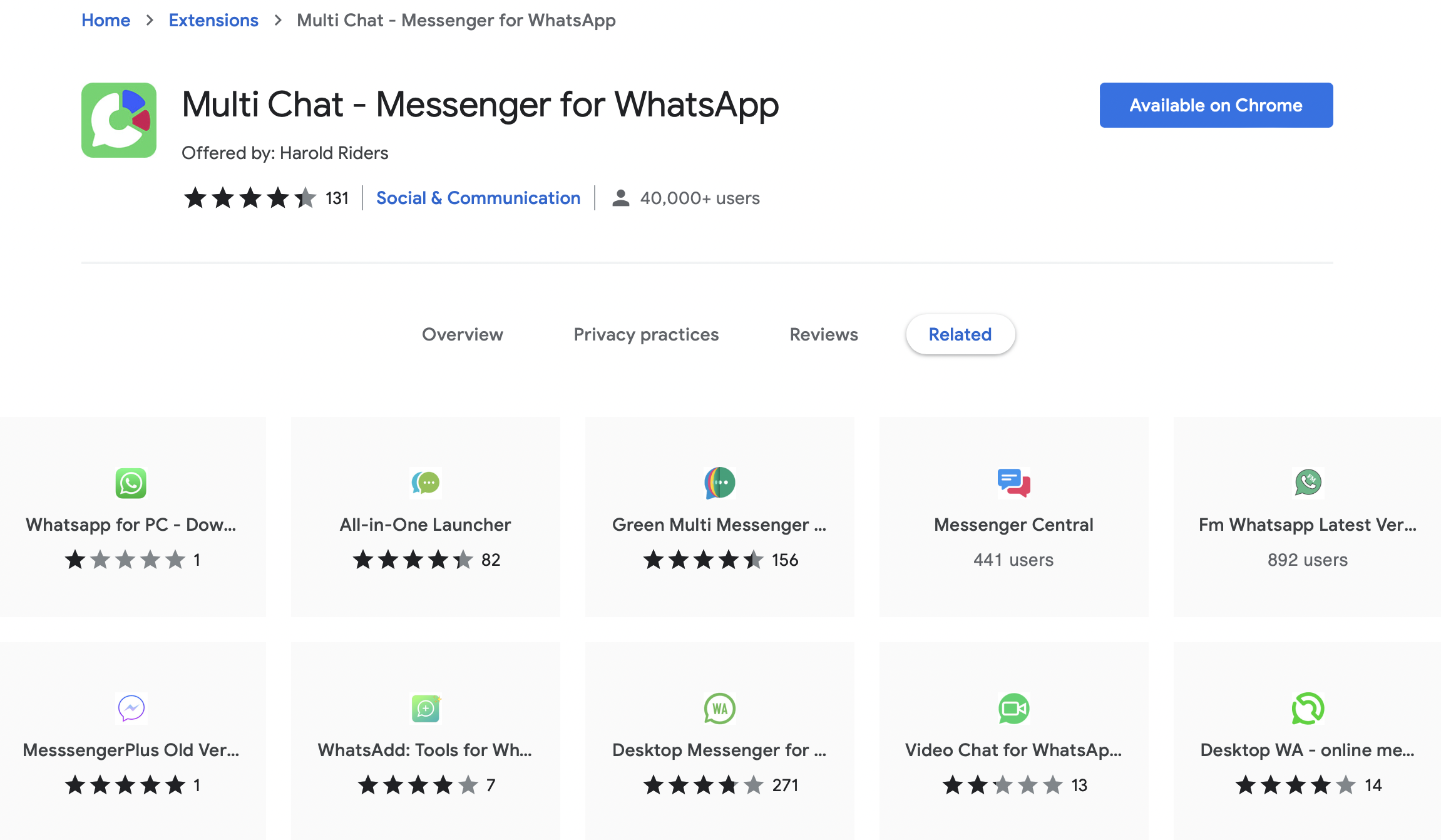 Multi Chat – Messenger for WhatsApp. (foto: Chrome Web Store)
Multi Chat – Messenger for WhatsApp. (foto: Chrome Web Store)Cómo agrupar las aplicaciones de mensajería instantánea en la extensión de Chrome
1. Después de instalar la extensión, es necesario hacer clic en el ícono del rompecabezas (Extensión) ubicado en la esquina superior derecha de Chrome.
2. Se abrirán todas sus extensiones de Chrome, pero ahora debe buscar Multi Chat Messenger para WhatsApp.
3. Tocar los tres puntos verticales en el lado derecho.
4. Se desplegarán varias opciones. Presionar la que dice Fijar.
5. Si se reconoce ahora en la esquina superior derecha, habrá un nuevo icono verde.
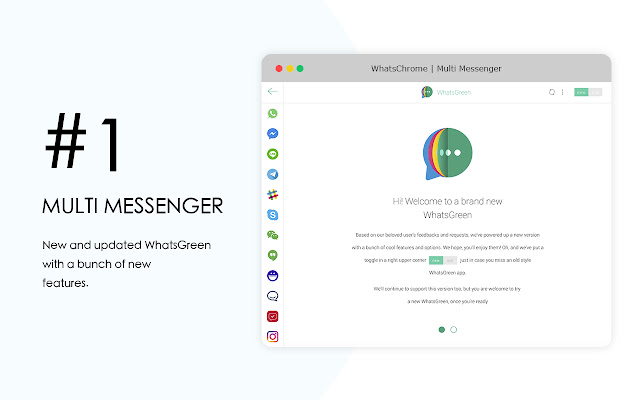
6. Es momento de iniciar sesión en WhatsApp Web, Facebook Messenger, Telegram y Signal como normalmente lo hace.
7. Tocar el icono de la extensión.
7. Se abrirá automáticamente una ventana fuera de Google Chrome con todas las aplicaciones abiertas, mientras que las aplicaciones de Chrome se cierren.
8. En el lado izquierdo tendrá los logos de todas las apps. Para obtener uno, solo hay que hacer clic en el para comenzar a chatear.
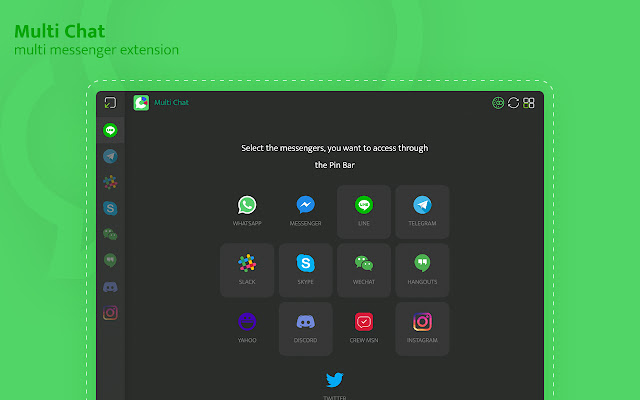
Homero Simpson puede avisar cuando hay un mensaje nuevo en WhatsApp, estos son los pasos
Para empezar, es necesario conocer que el truco solo funcionará si tiene WhatsApp instalado en el teléfono con sistema operativo Android.
En caso de tener un iPhone u otro dispositivo de Apple, lastimosamente no se puede poner a prueba.
más información en: https://www.infobae.com/america/tecno/2022/07/03/el-truco-para-utilizar-whatsapp-telegram-y-messenger-en-una-sola-pestana-de-google-chrome/